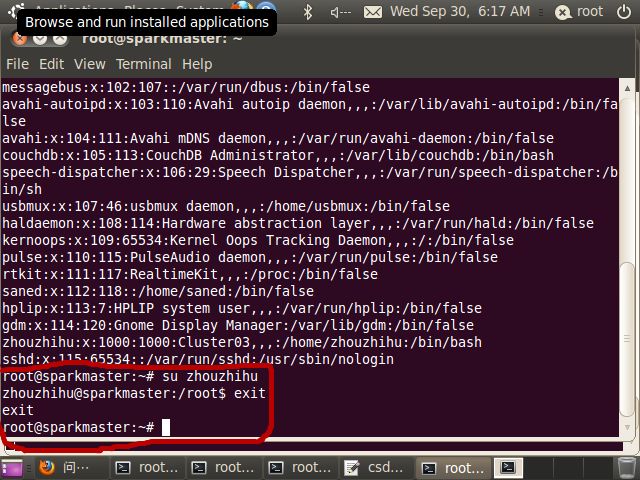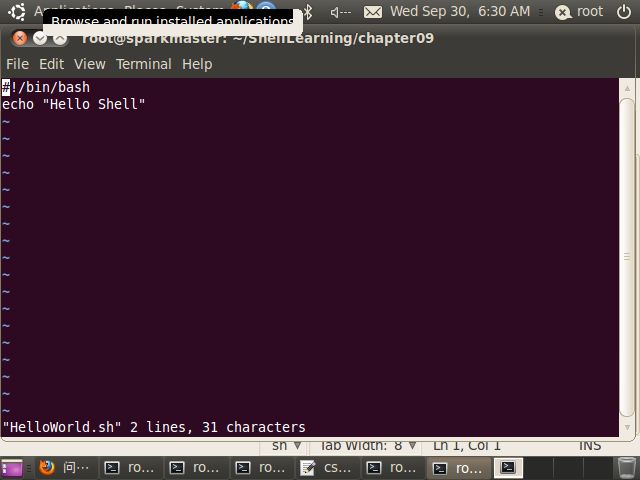Linux开发基础:Shell编程入门(一)
转载至:http://blog.csdn.net/lovehuangjiaju/article/details/48827923
本节主要内容
- shell编程简介
- 变量定义
- 常用特殊变量
1. shell编程简介
学习Linux操作系统最让人着迷的事情莫过于shell脚本编程,这是因为如果要完成某些复杂的功能,单纯地通过GUI操作不可能达到,shell脚本可以直接与操作系统内核打交道,从而完成任意复杂的任务。shell有很多种,最常用的是Bash (Bourne Again Shell),它是Linux操作系统默认的shell环境。
在linux环境中,需要区分一下root用户与一般用户的命令行显示:
//root用户与一般用户显示有一些差异
//root用户命令行以#结尾
root@sparkmaster:~# su zhouzhihu
//一般用户命令行以$符号结尾
zhouzhihu@sparkmaster:/root$ exit
exit
root@sparkmaster:~#
- 1
- 2
- 3
- 4
- 5
- 6
- 7
- 8
- 1
- 2
- 3
- 4
- 5
- 6
- 7
- 8
现在让我们来编写第一个shell程序吧
root@sparkmaster:~/ShellLearning/chapter09# vi HelloWorld.sh
- 1
- 2
- 3
- 1
- 2
- 3
#!/bin/bash
echo "Hello Shell"
- 1
- 2
- 3
- 1
- 2
- 3
那完成后如果执行shell脚本程序呢?有两种方式,一种是通过sh命令,另外一种是自执行方式。下面给出了具体演示
//完成后直接利用sh命令执行
root@sparkmaster:~/ShellLearning/chapter09# sh HelloWorld.sh
Hello Shell
//自执行(self execute)方式,由于没有给文件加执行权限,所以执行失败
root@sparkmaster:~/ShellLearning/chapter09# ./HelloWorld.sh
bash: ./HelloWorld.sh: Permission denied
root@sparkmaster:~/ShellLearning/chapter09# ls -l
total 4
-rw-r--r-- 1 root root 31 2015-09-30 06:29 HelloWorld.sh
//chmod给文件加执行权限
root@sparkmaster:~/ShellLearning/chapter09# chmod a+x HelloWorld.sh
//再通过自执行方式
root@sparkmaster:~/ShellLearning/chapter09# ./HelloWorld.sh
Hello Shell
root@sparkmaster:~/ShellLearning/chapter09# - 1
- 2
- 3
- 4
- 5
- 6
- 7
- 8
- 9
- 10
- 11
- 12
- 13
- 14
- 15
- 1
- 2
- 3
- 4
- 5
- 6
- 7
- 8
- 9
- 10
- 11
- 12
- 13
- 14
- 15
前面提到,脚本第一行是#!/bin/bash,它的作用是提示该脚本的执行路径是/bin/bash,对自执行方式有用,自执行方式最终是通过/bin/bash HelloWorld.sh 执行脚本,而利用sh HelloWorld.sh命令执行脚本时,#!/bin/bash 不起作用。
HelloWorld.sh文件中的echo “Hello Shell”是一条语句,一般习惯于一行一条语句,如:
#!/bin/bash
echo "Hello Shell"
echo "Hello World"- 1
- 2
- 3
- 1
- 2
- 3
如果要将上述语句放在一行,则需要用;隔开
echo "Hello Shell";echo "Hello World"- 1
- 1
echo命令用于输出一行内容(包括行符),后面的输出内容除可以用”“双引号之外,也可以不加,也可以用单引号”例如:
root@sparkmaster:~/ShellLearning/chapter09# echo "Hello World"
Hello World
root@sparkmaster:~/ShellLearning/chapter09# echo Hello World
Hello World
root@sparkmaster:~/ShellLearning/chapter09# echo 'Hello World'
Hello World
- 1
- 2
- 3
- 4
- 5
- 6
- 7
- 1
- 2
- 3
- 4
- 5
- 6
- 7
这三种方式看上去似乎相同,但其实它们之间还是有差异的,具体如下:
//对于一些特殊字符,双引号可能不会正常输出
root@sparkmaster:~/ShellLearning/chapter09# echo "Hello World!"
bash: !": event not found
//不带引号的参数不会出现这种情况
root@sparkmaster:~/ShellLearning/chapter09# echo 'Hello World!'
Hello World!
//单引号也能正常输出
root@sparkmaster:~/ShellLearning/chapter09# echo Hello World!
Hello World!
//不带引号的参数使用如果带特殊字符,两条语句不能放在同一行
root@sparkmaster:~/ShellLearning/chapter09# echo Hello World!;echo Hello
bash: !: event not found
//不带引号,输出的是变量内容
root@sparkmaster:~/ShellLearning/chapter09# echo $JAVA_HOME
/hadoopLearning/jdk1.7.0_67
//双引号,输出的也是变量内容
root@sparkmaster:~/ShellLearning/chapter09# echo "$JAVA_HOME"
/hadoopLearning/jdk1.7.0_67
//单引号的话,内容原样输出,不会解析变量值
root@sparkmaster:~/ShellLearning/chapter09# echo '$JAVA_HOME'
$JAVA_HOME
- 1
- 2
- 3
- 4
- 5
- 6
- 7
- 8
- 9
- 10
- 11
- 12
- 13
- 14
- 15
- 16
- 17
- 18
- 19
- 20
- 21
- 22
- 23
- 24
- 25
- 26
- 27
- 1
- 2
- 3
- 4
- 5
- 6
- 7
- 8
- 9
- 10
- 11
- 12
- 13
- 14
- 15
- 16
- 17
- 18
- 19
- 20
- 21
- 22
- 23
- 24
- 25
- 26
- 27
2. 变量定义
前一小节提到$JAVA_HOME,这是配置的Java环境变量,这一小节我们将介绍如何进行变量定义,如何配置环境变量。同任何的编程语言一样,变量是用来存储可变数据的,即在程序运行过程中变量中的数据可能随时发生变化。shell脚本中的变量同其它脚本语言一样,在使用时不需要进行类型定义,不管是加引号还是不加引号定义变量,其类型都为String,例如:
//t1为String类型
root@sparkmaster:~/ShellLearning/chapter09# t1="123"
root@sparkmaster:~/ShellLearning/chapter09# $t1
123: command not found
root@sparkmaster:~/ShellLearning/chapter09# echo $t1
//t1为String类型
root@sparkmaster:~/ShellLearning/chapter09# t1=123
root@sparkmaster:~/ShellLearning/chapter09# echo $t1
123- 1
- 2
- 3
- 4
- 5
- 6
- 7
- 8
- 9
- 1
- 2
- 3
- 4
- 5
- 6
- 7
- 8
- 9
上面的变量是我们自己定义的,它具有一定的局部性,例如:
root@sparkmaster:~/ShellLearning/chapter09# t1=123
//在当前进程中能够正常输出内容
root@sparkmaster:~/ShellLearning/chapter09# echo $t1
123
//开启一个子进程
root@sparkmaster:~/ShellLearning/chapter09# bash
//无内容输出
root@sparkmaster:~/ShellLearning/chapter09# echo $t1
//退出,返回原父进程
root@sparkmaster:~/ShellLearning/chapter09# exit
exit
//内容又能够正常输出
root@sparkmaster:~/ShellLearning/chapter09# echo $t1
123- 1
- 2
- 3
- 4
- 5
- 6
- 7
- 8
- 9
- 10
- 11
- 12
- 13
- 14
- 15
- 1
- 2
- 3
- 4
- 5
- 6
- 7
- 8
- 9
- 10
- 11
- 12
- 13
- 14
- 15
从上面的代码可以看到,自定义变量具有只能在当前进程中使用,当开启子进程时,变量在子进程中不起作用,如果需要父进程中定义的变量在子进程中也能够使用,则需要将其设置为环境变量,环境变量使用export命令进行定义,代码如下:
//采用export命令将t1设置为环境变量
root@sparkmaster:~/ShellLearning/chapter09# export t1
root@sparkmaster:~/ShellLearning/chapter09# bash
//子进程中现在可能使用
root@sparkmaster:~/ShellLearning/chapter09# $t1
123: command not found
root@sparkmaster:~/ShellLearning/chapter09# echo $t1
123- 1
- 2
- 3
- 4
- 5
- 6
- 7
- 8
- 1
- 2
- 3
- 4
- 5
- 6
- 7
- 8
不过,这样定义的环境变量,在命令行窗口关闭或系统重新启动时会丢失,如果需要在机器启动时环境变量就自动生效的话,可以将环境变量定义在~/.bashrc或/etc/profile文件中,其中~/.bashrc只对当前用户(例如当前用户是zhouzhihu,则只对本用户有效),如果想对所有用户都有效,则将其放置在/etc/profile文件中。
下图给出了java、Scala语言等环境变量配置演示: 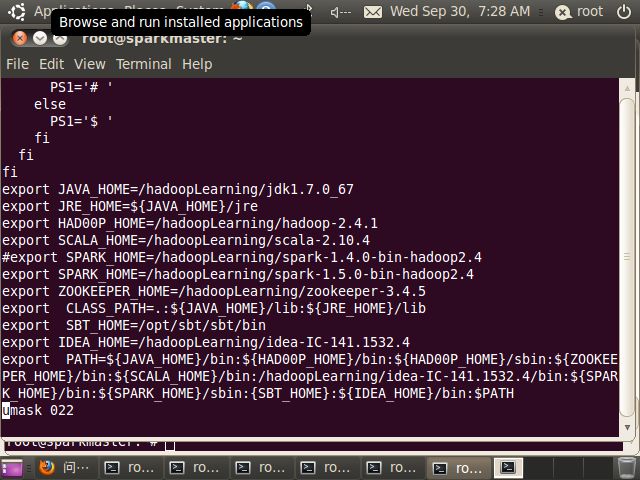
3. 常用特殊变量
在linux脚本编程中,有几个非常重要的特殊变量,说它特殊是因为它变量无需程序员自己定义,系统默认会帮我们进行初始化等相关操作,常用特殊变量如下:
$# 是传给脚本的参数个数
$0 是脚本本身的名字
$1 是传递给该shell脚本的第一个参数
$2 是传递给该shell脚本的第二个参数
$@ 是传给脚本的所有参数的列表
$* 是以一个单字符串显示所有向脚本传递的参数,与位置变量不同,参数可超过9个
$$ 是脚本运行的当前进程ID号
$? 是显示最后命令的退出状态,0表示没有错误,其他表示有错误- 1
- 2
- 3
- 4
- 5
- 6
- 7
- 8
- 1
- 2
- 3
- 4
- 5
- 6
- 7
- 8
下面我们举例进行演示:
root@sparkmaster:~/ShellLearning/chapter09# vi SpecialVariable.sh- 1
- 1
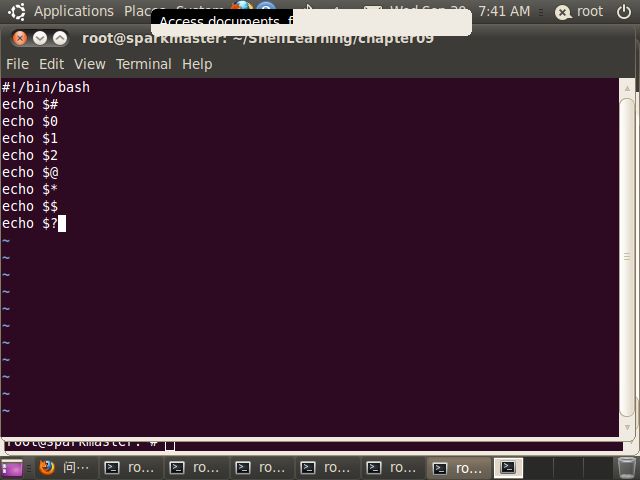
root@sparkmaster:~/ShellLearning/chapter09# ./SpecialVariable.sh 1 2 3 4
4
./SpecialVariable.sh
1
2
1 2 3 4
1 2 3 4
17138
0